Los documentos de Word son uno de los tipos de archivos más utilizados desde hace tiempo. Cada día compartimos o descargamos un buen número de ellos, ya sea por correo electrónico, alguna aplicación de mensajería instantánea o directamente en Internet. Sin embargo, este tipo de archivos, aparentemente inofensivos, son algunos de los tipos más utilizados por los hackers o piratas informáticos para distribuir todo tipo de malware. Por eso, es importante aumentar la precaución cuando recibimos o descargamos algún documento de Word, tanto es así, que vamos a mostrar a continuación cómo abrir un documento Word para evitar ser infectado con virus.
El hecho de que los documentos de Microsoft Office soporten macros, hace que pueda ejecutarse determinado código que nos instale programas maliciosos. Por eso, vamos a mostrar algunas recomendaciones de seguridad para evitar, en la medida de lo posible, ser infectados con cualquier malware o virus al abrir un documento de Word.

Abrir el documento Word en Vista Protegida
Lo normal es que al descargar y abrir un documento Word éste se abra en modo Vista protegida, algo que es fácil de detectar puesto que nos aparece un mensaje en la parte superior con fondo amarillo que nos ofrece la posibilidad de editar el documento. Es decir, en este modo vamos a poder ver el documento de Word pero sin la posibilidad de editarlo, para ello, tendremos que pulsar sobre el botón Habilitar Edición. Sin embargo, pulsar sobre este botón supone un riesgo importante, ya que podríamos desencadenar la ejecución de cualquier código que nos instale malware en el equipo.
Por lo tanto, sólo es recomendable habilitar la edición de un documento Word si lo hemos descargado o recibido de una fuente totalmente de nuestra confianza. No obstante, si por defecto no se nos abre el documento Word en modo Vista protegida, debemos ir a la configuración de Word y activar esta opción.
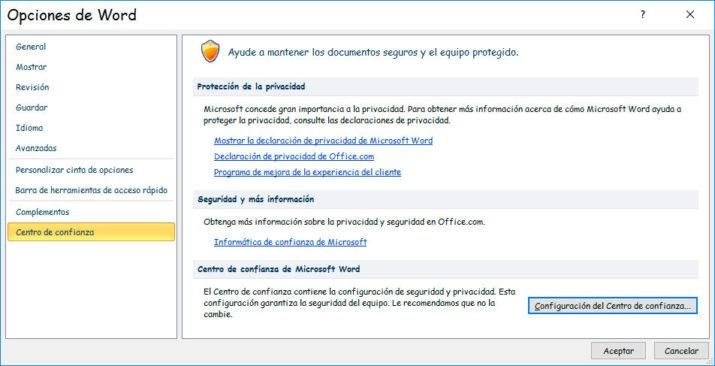
Para ello, abrimos un nuevo documento Word y accedemos a la opción del menú Archivo > Opciones > Centro de confianza. Una vez ahí, encontraremos en la parte inferior de la ventana un botón Configuración del Centro de confianza, el cual debemos pulsar, y a continuación nos mostrará una nueva ventana en la que debemos pulsar sobre la opción del menú izquierdo Vista protegida.
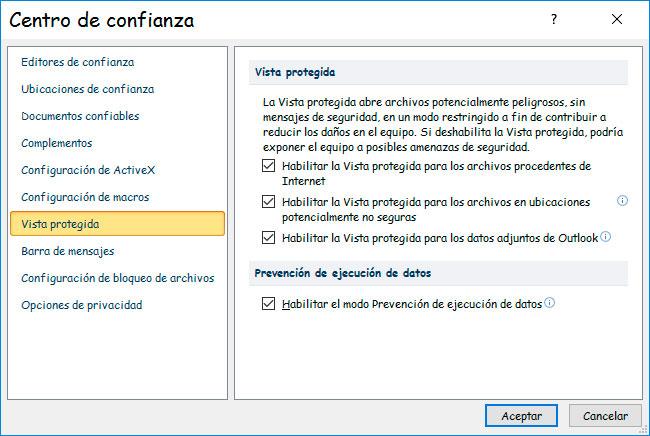
En la parte derecha de la ventana se nos mostrarán tres opciones en las que podemos habilitar la vista protegida de los documentos Word, cuando sean procedentes de Internet, ubicaciones potencialmente no seguras o los adjuntos de Outlook.
No habilitar macros
Por supuesto, sabiendo el peligro de las macros, es recomendable no habilitarlas cuando el documento de Word que vamos a abrir no es de total confianza y sabemos que las macros que contienen no ejecutan nada raro. Cuando abrimos un documento y se muestra un aviso de seguridad de que las macros han sido desactivadas, aparece un botón para habilitar en contenido, pero lo que hace realmente es activar las macros.
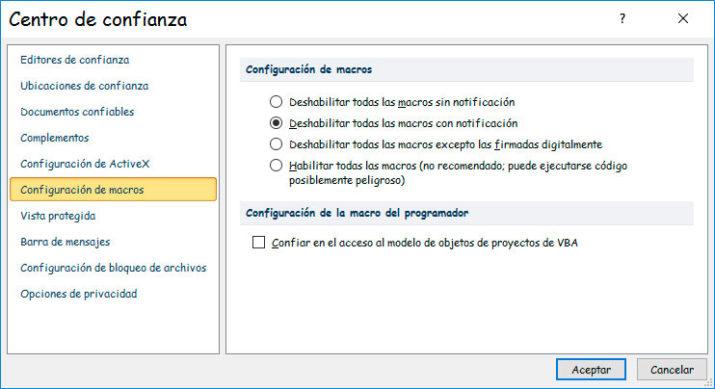
Por lo tanto, es recomendable no habilitar el contenido de documentos Word que no sean de total confianza. Para asegurarnos que esta opción está configurada así por defecto, tenemos que ir a Archivo > Opciones > Centro de confianza > Configuración del centro de confianza y una vez ahí, seleccionar la opción del menú izquierdo Configuración de macros y asegurarnos de tener marcada la opción Deshabilitar todas las macros con notificación.
Mantener Microsoft Office actualizado
Al igual que cualquier otra aplicación, es siempre importante mantener actualizado Microsoft Office para contar siempre con la última versión de la suite de Microsoft. Desde la propio compañía, suelen lanzar las actualizaciones a través de Windows Update, por lo que conviene estar al tanto de las actualizaciones que Microsoft libera y que incluyen cambios en Microsoft Office, sobre todo si son de seguridad, para que sean instaladas en el equipo.
Abrir documentos de Word con otras aplicaciones
Para evitar que una macro se ejecute al abrir un documento en Word, siempre podemos abrir este archivo desde otra herramienta o aplicación como Office online o Google Docs, para así abrirlo desde el propio navegador. De esta manera, se podrá evitar que al abrir un documento en Microsoft Word se puedan utilizar exploits en las aplicaciones de escritorio de Office.

Entusiasta de la seguridad cibernética. Especialista en seguridad de la información, actualmente trabajando como especialista en infraestructura de riesgos e investigador.
Experiencia en procesos de riesgo y control, soporte de auditoría de seguridad, diseño y soporte de COB (continuidad del negocio), gestión de grupos de trabajo y estándares de seguridad de la información.
Envía tips de noticias a info@noticiasseguridad.com o www.instagram.com/iicsorg/.
También puedes encontrarnos en Telegram www.t.me/noticiasciberseguridad










